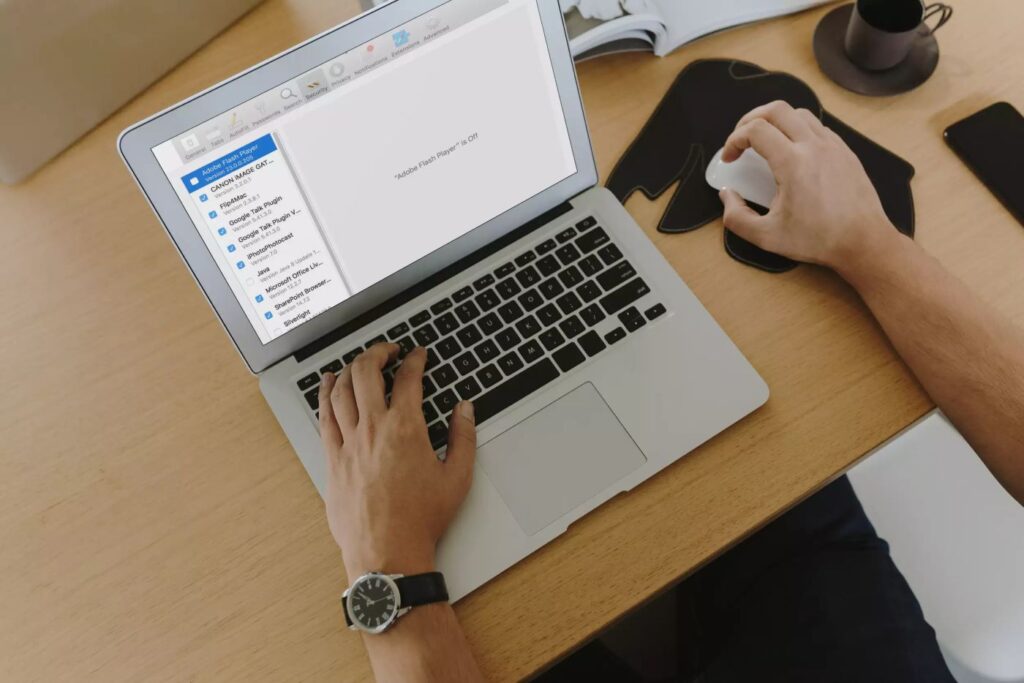O Mac Terminal é uma ferramenta poderosa que muitos usuários acham intimidante de usar. Mas como acelerar os comandos do terminal no Mac com “arrastar e soltar”? Combinar o Terminal com a interface gráfica padrão do macOS é uma maneira de tornar o aplicativo de linha de comando um pouco mais fácil de usar.
Como acelerar os comandos do terminal no Mac com “arrastar e soltar”? Arraste e solte arquivos e pastas
O Terminal requer que você digite comandos para executar ações, mas esses comandos precisam ser digitados perfeitamente para serem executados. Um dos erros mais fáceis de cometer ao digitar um comando é obter a localização de um arquivo ou pasta errada.
Isso é especialmente verdadeiro quando as pastas têm espaços em seus nomes, pois você precisa “escapar” o espaço. Por exemplo, ~/Documents/My Stuff deve ser digitado como ~Documents/My\ Stuff/.
Em vez de digitar o local, você pode arrastá-lo e soltá-lo. Ao fazer isso, você inserirá o local exato do arquivo em seu comando atual, onde quer que o cursor esteja.
Você pode usar isso para arquivos individuais arrastando e soltando-os na janela do Terminal. Você também pode fazer isso para pastas, incluindo ícones na barra de título de uma janela de pasta (Clique e arraste o pequeno ícone de pasta que aparece ao lado do nome da pasta.).
Como alternativa para arrastar e soltar, você pode copiar o arquivo ou pasta no Finder e usar o atalho de colagem (Command+V) no Terminal para inserir o local.
Alguns exemplos de uso para esta dica
Isso é útil para inserir nomes de arquivos precisos e nomes de caminhos longos em comandos. Por exemplo, se você baixar um arquivo ISO do Linux que precisa converter em um arquivo DMG usando o comando hdiutil convert, poderá arrastar o ISO da sua pilha de Downloads no dock do macOS diretamente para o Terminal.
Faça mais com o Terminal Mac
Uma compreensão básica de alguns comandos do Terminal do macOS pode ajudar bastante. Há uma ampla documentação de ajuda integrada no nível do sistema, e dicas como arrastar e soltar podem acelerar drasticamente alguns processos.
Se você nunca tocou no terminal do macOS antes, deve a si mesmo conferir o gerenciador de pacotes Homebrew inspirado no Linux.